11.6 创建Hudson任务
要创建一个Hudson任务来持续集成Maven项目,首先单击页面左边的新建任务,然后就需要在页面右边选择任务的名称及类型。对于一般的Maven项目来说,可选择的类型有Build a free-style software project和Build a maven2 project。前者不仅支持Maven项目,还支持其他类型的构建工具,如Ant、Shell。对于Maven用户来说,两者最大的不同在于前者需要用户进行多一点的配置,而后者会使用Hudson自带的Maven,且从项目的POM中获取足够的信息以免去一些配置。除非你已经十分熟悉Hudson,笔者推荐选择free-style类型(见图11-10)。因为这种方式更可控制,当任务出现问题的时候也更容易检查。
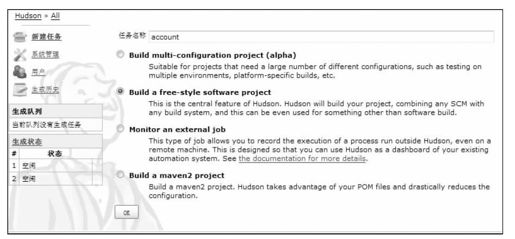
图 11-10 选择free-style类型的Hudson任务
如图11-10所示,输入任务名称,并选择free-style类型后,单击OK按钮即可进入详细的任务配置页面。
11.6.1 Hudson任务的基本配置
下面依次介绍free-style任务的各种配置。首先是项目的名称和描述。当Hudson任务比较多的时候,简洁且有意义的名称及描述就十分重要。
接着是一个重要的选项Discard Old Builds。该选项配置如何抛弃旧的构建。Hudson每执行一次构建任务,就可以保存相应的源代码、构建输出、构建报告等文件。很显然,如果每次构建相关的文件都保存下来,将会渐渐消耗光磁盘空间。为此,Hudson提供两种方式让用户选择保留哪些构建任务的相关文件,它们分别为:
Days to keep builds:如果其值为非空的N,就仅保留N天之内的构建文件。
Max#of builds to keep:如果#非空,就仅保留最多#个最近构建的相关文件。
图11-11所示的配置表示最多保留10个最近的构建。
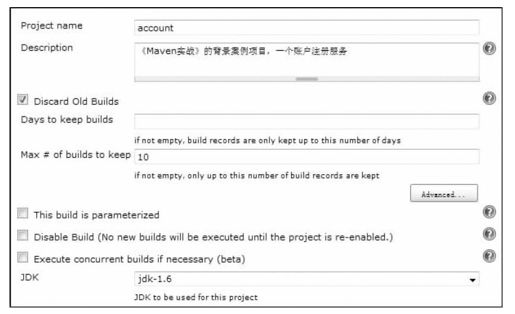
图 11-11 Hudson任务的基本配置
图11-11中还有项目使用的JDK配置,这里可供选择的JDK就是用户在系统设置中预先定义好的JDK。
